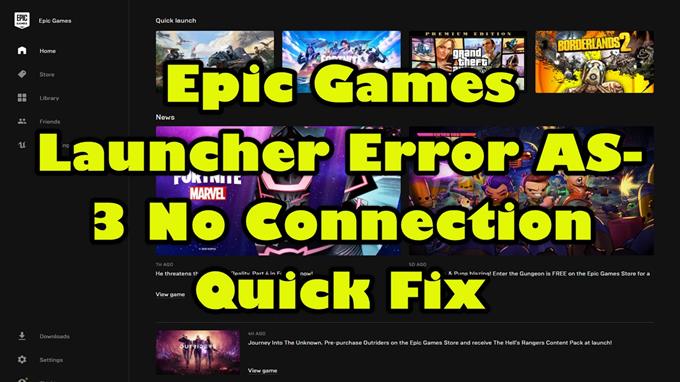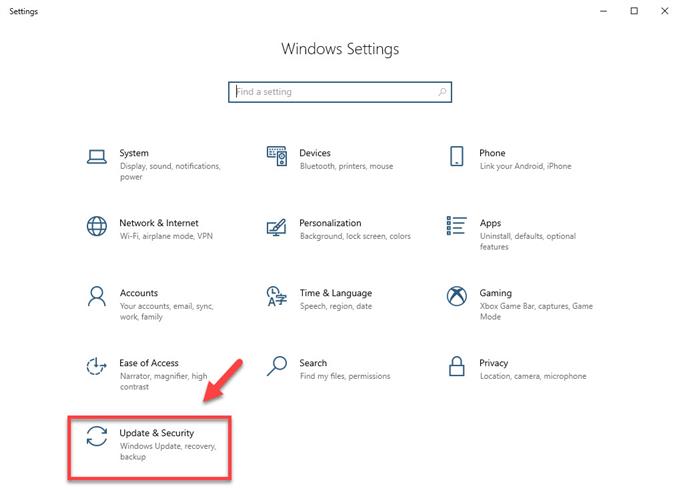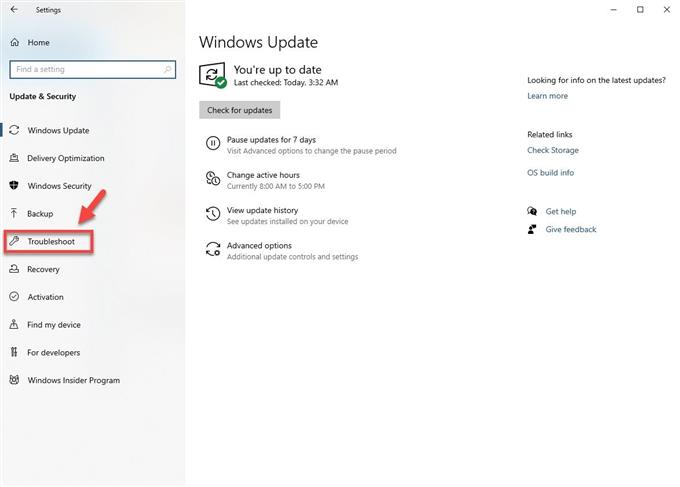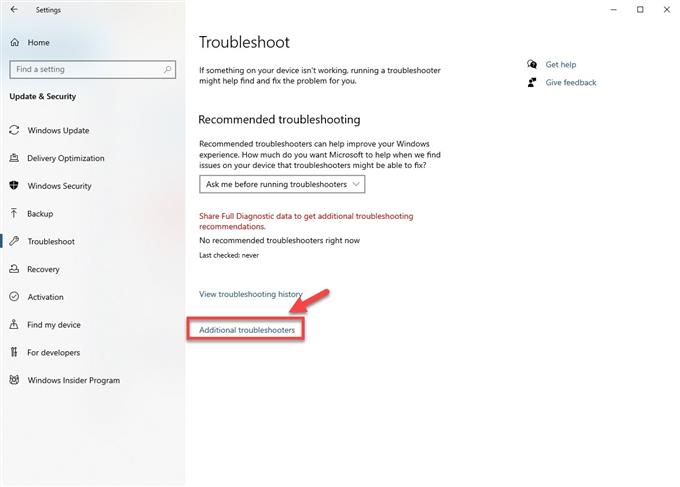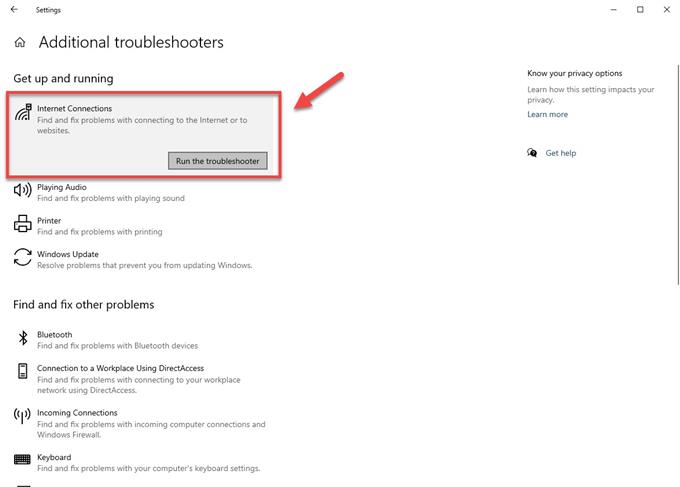O erro AS-3 do Iniciador da Epic Games geralmente ocorre ao tentar abrir o inicializador no PC. É causado por um problema de conexão de rede em que o computador não consegue se conectar ao servidor Epic. Para corrigir isso, você precisará executar a maioria das etapas comuns de solução de problemas de rede.
O Epic Games Launcher é um aplicativo do Windows que permite aos jogadores acessar facilmente a Epic Game Store. A partir daqui, os jogos podem ser facilmente comprados e gerenciados. Às vezes, há certas promoções disponíveis, como jogos premium gratuitos por tempo limitado ou jogos com grandes descontos.
Corrigindo o Epic Games Launcher sem erro de conexão
Um dos problemas que você pode encontrar ao tentar abrir o inicializador da Epic Games é quando ele não consegue se conectar ao servidor. Aqui está o que você precisa fazer para corrigir isso.
O que fazer primeiro:
- Reinicie o computador e o modem / roteador.
- Certifique-se de que o iniciador não esteja bloqueado pelo firewall ou software antivírus.
- Desative qualquer servidor proxy que seu computador esteja usando.
Método 1: verificar o status do servidor da Epic Games
A primeira coisa que você desejará fazer neste caso é certificar-se de que o servidor está instalado e funcionando. Você pode fazer isso visitando esta página https://status.epicgames.com/. Se o status da Epic Games Store não estiver verde e operacional, você terá que esperar que o servidor fique online novamente.
Método 2: verifique sua conexão com a Internet
Você precisa ter certeza de que o computador que está usando está obtendo a largura de banda correta e os resultados de ping do seu ISP. Você pode fazer um teste de velocidade em https://www.speedtest.net/ para verificar sua conexão com a internet. Você deve observar os resultados de ping, download e upload. Se o ping for muito alto (mais de 100 ms) ou se a velocidade de download for muito baixa (menos de 1 Mbps), isso pode ser a causa do problema. Para corrigir isso, tente remover outros dispositivos da rede e interromper todos os downloads em andamento. Se o problema persistir, você deve entrar em contato com o seu ISP.
Método 3: execute a ferramenta de solução de problemas da Internet para corrigir o erro do iniciador AS-3
Esta é uma das ferramentas disponíveis no Windows 10 que verifica seu computador em busca de quaisquer problemas que possam impedi-lo de ficar online.
Tempo necessário: 10 minutos.
Usando a ferramenta de solução de problemas da Internet
- Clique no botão Iniciar.
Isso pode ser encontrado no lado esquerdo inferior da tela.

- Clique em Configurações.
Isso abrirá a janela Configurações.

- Clique em Atualizar e Segurança.
Esta é geralmente a última opção na janela Configurações.

- Clique em Solucionar problemas.
Isso pode ser encontrado no painel esquerdo.

- Clique em Solucionadores de problemas adicionais.
Isso pode ser encontrado no painel direito.

- Clique em Conexões de Internet e em Executar o solucionador de problemas.
Isso iniciará a ferramenta de solução de problemas. Siga todas as etapas recomendadas que precisam ser realizadas.

Depois de executar as etapas listadas acima, você corrigirá com êxito o problema do erro AS-3 do Epic Games Launcher.
Visite nosso canal do Youtube androidhow para mais vídeos de solução de problemas.